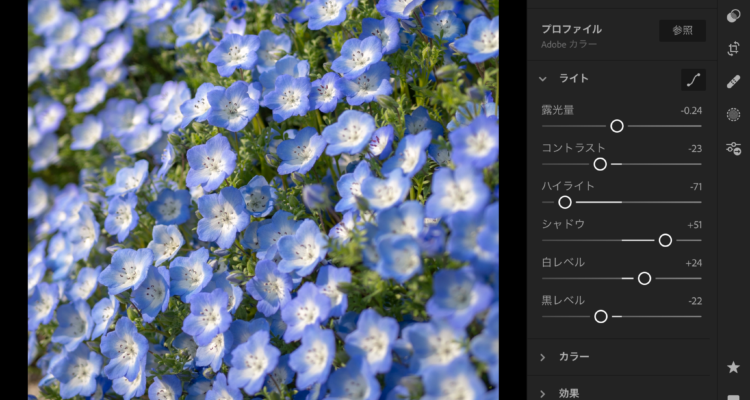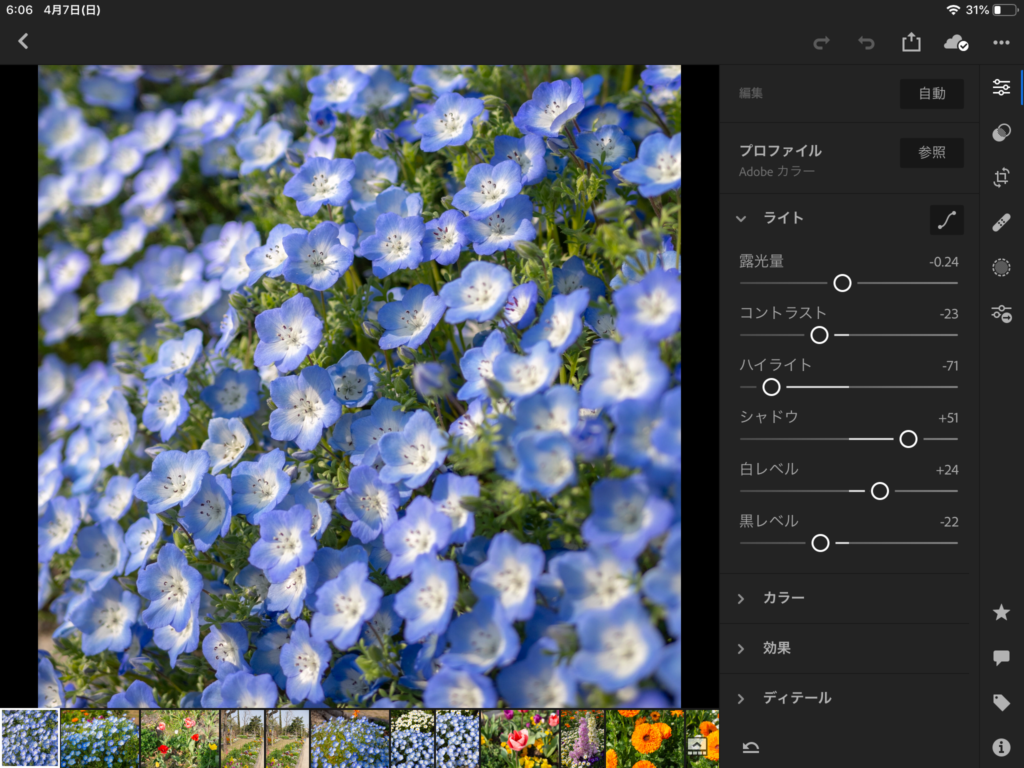
iPad(第4世代)をずっと使っていて、Lightroom CCを使うようになってからも、「遅いからメインとしては使えないけれど、わりと便利に使えるもんだなあ」という感じでしたが、最新のiOSに対応しなくなり、それに伴って、最新のLightroom CCも使えなくなったことから、iPadを買い換えることにしました。
ちょうどiPad Proが発売される前に最新バージョン未対応問題が発生していたので「新しいiPad Proが出たら買おうかな」という気持ちはありましたが、実際に出てみたら「そんな金額を払うのならPCを買う」と考えてしまう価格だったので、いろいろと考えて第6世代のiPadにしました。一番安い32GB Wi-Fiモデル。
第4世代からステップアップした私にとっては画期的に速く、Lightroom CCでの現像もほとんど待たなくていいし、ブラウザで複数のタブを開いても、ひっかかりがない。というか、第4世代iPadって遅かったんだな、と実感しました。今は子どもたち用にしています。
写真に関する使い方では、写真を撮りに行く場合で、行く先にフリーWi-Fiがあるような場所だと、iPadを持っていきます。
昼ごはんや休憩のときに、SDカードリーダーでiPadに写真を取り込んで、Wi-Fi経由でGoogleフォトに同期します。回線が速い場合はLightroom CCにも読み込んでクラウドにアップし、よさそうな写真は現像し、OneDriveに保存。
帰宅後、写真は全てクラウド上にあるので、iPadからは削除、SDカードからPCにコピーしておきます。PCからはOneDriveとハードディスク(内蔵と外付け)にバックアップ。
複数の写真を現像するには、やはりマウスの方が便利なのと、画面が大きいPCの方が快適なのは確かですが、iPadだけでだいたいのことはできます。
なによりも便利なのが「ファイル」アプリです。これでクラウドにあるファイルもローカルファイルと同じように扱えるので、Lightroom CCからOneDriveに直接保存できます。
ここが私にとって重要です。どの端末からも参照できるように、とても古いもの以外の写真はOneDrive上に置いてあります。Windows10がそうであるように、OneDrive上のファイルがローカルにあるファイルと同じように操作できれば、写真に関することであれば、大抵のことができます。
このブログに関しても、iPadでほぼ全て可能です。写真加工で使いやすいアプリを知らないので、画像に文字を入れたり、比較画像を作る場合はPCでPhotoshopを使います(フル機能のPhotoshop CCをiPadで使えるように早くしてほしい)が、この記事もiPadで書いています。